Hogyan hozzunk létre egy katalógust az áruk a helyszínen helyezze a katalógusban a site menü
„Új dokumentum” gombot a tetején ott. Kattintson a nyílra a gombot.
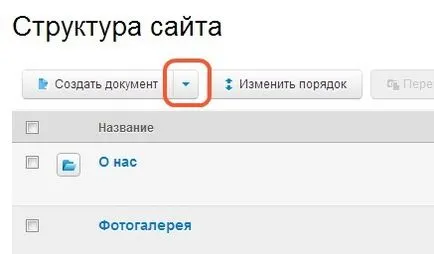
válassza ki a „Create” Katalógus „részben a megjelenő listában.
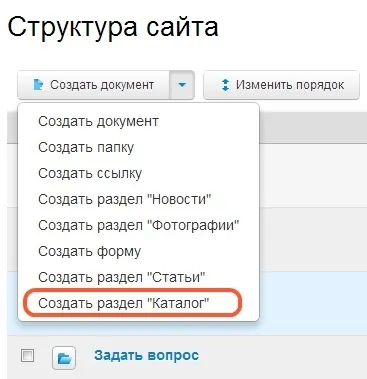
A „Viselkedés home könyvtár” résznél úgy dönt, hogy az első dolog, amit a felhasználó lát, megy a könyvtárba. Ha elhagyja a négyzetet „Kiíratni vámtarifaszám” a látogató látni fogja egy listát az összes oszlopot alkotó katalógusban.
Ha azt szeretnénk, hogy csak megjelenik egy lista az árut az első oszlopban, kérjük, jelölje meg a doboz „Ugrás az első oszlopba.”
A „Full Text” akkor adjunk hozzá egy leírást fel kell tüntetni a rovatok a katalógusban.
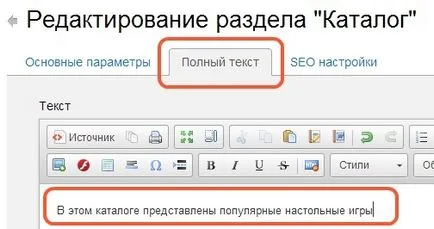
Ha elkészült a szerkesztéssel, mentse el az oldalt.
Directory jelenik meg az oldalon.
- áttekintés
- Munka oldalak
- töltés oldalak
- Munka képek és fájlok
- Fotógalériák
- hírek
- Árukatalógus
- Shop Online
- Visszajelzés formában
- Widgets
- promóciós funkció
- Beléptető rendszer
- külső szolgáltatások
- tervezés